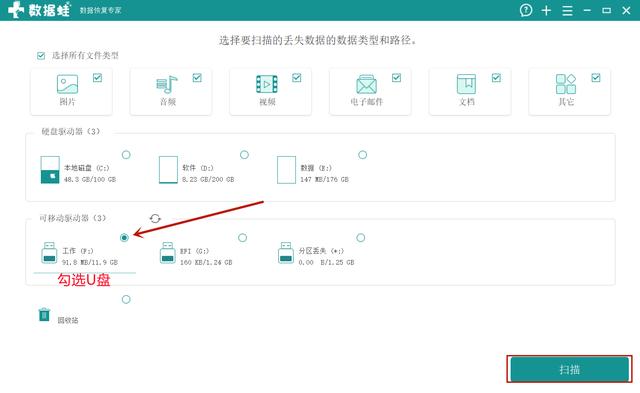相信很多小伙伴都有在使用Mac电脑,当我们遇到“AppStore无法下载软件”的问题该如何解决呢?方法其实很简单,有需要的朋友快和小编一起来看看吧!
步骤一:网络问题
1.可以打开系统偏好设置,在系统偏好设置菜单中,点击“网络”选项,如图所示:
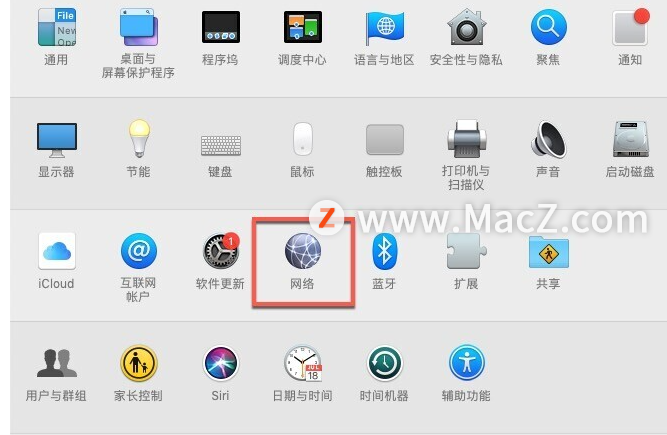
2.在这里大家可以根据自己的网络状态进行选择,然后点击右窗格中的“高级”按钮,如图所示:
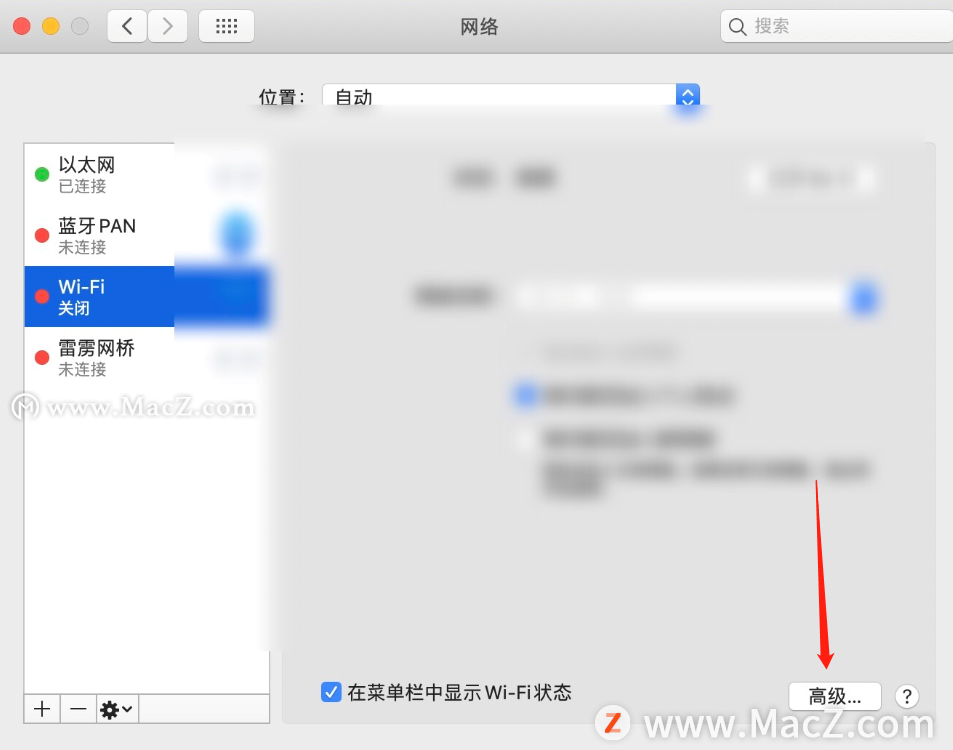
3.接着请在网络连接的设置窗口中,点击 DNS 一栏,如图所示:
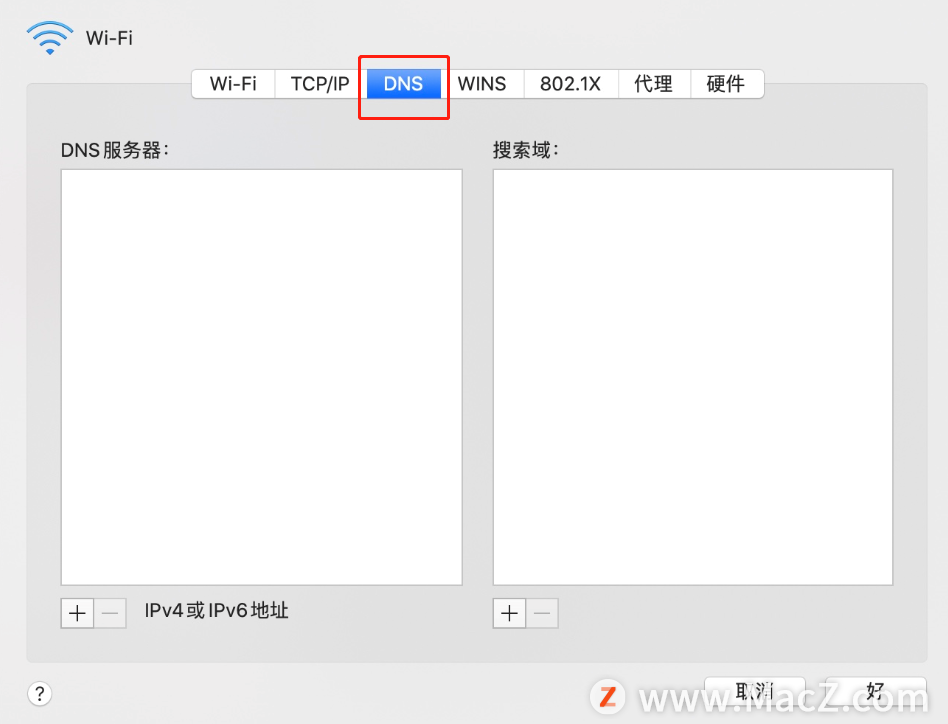
4.随后可以在 DNS 服务器下面,直接点击修改,可以修改为如114.114.114.114或8.8.8.8 这样的地址。修改完成以后,点击“好”按钮继续。
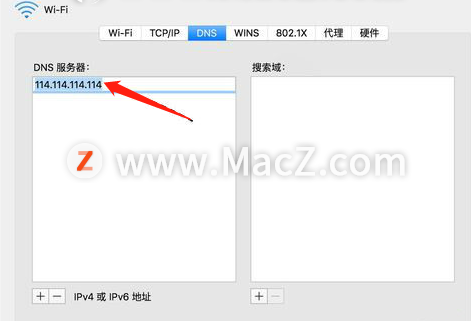
5.最后别忘记了在网络设置窗口中,点击“应用”按钮,保存修改的 DNS 设置,如图所示:

修改好了 DNS 地址以后,接下来再尝试重新打开 App Store 应用商店,看是否可以解决问题了。
步骤二:账号问题
1. 如果仍然没有解决问题,那就要考虑到是不是app store的账号出现了问题。iPhone和iPad上的操作方法都是一样的。
2. 首先,打开Mac上的“系统偏好设置”,在其中找到并点击“用户与群组”。
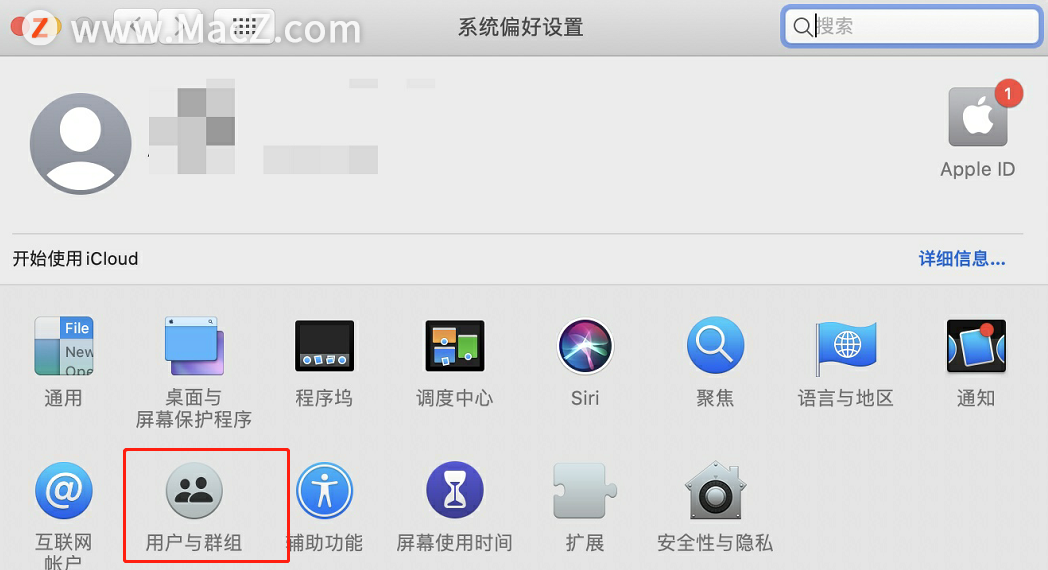
3.打开用户与群组窗口后,点击左下角的锁图标(如下图红圈所圈处),创建一个新的管理员账户。

4. 重启电脑,再进行一遍相关的设置工作。账户和密码创建成功后,再打开iPad或iPhone上的“设置”,在其中找到并点击“iTunes store与AppStore”。在iTunes store与AppStore页面中,找到原有的账号退出,然后登录新的账号。然后一步步往下操作,遇到付费方式后就选择“无”,最后再返回Mac操作就可以了。
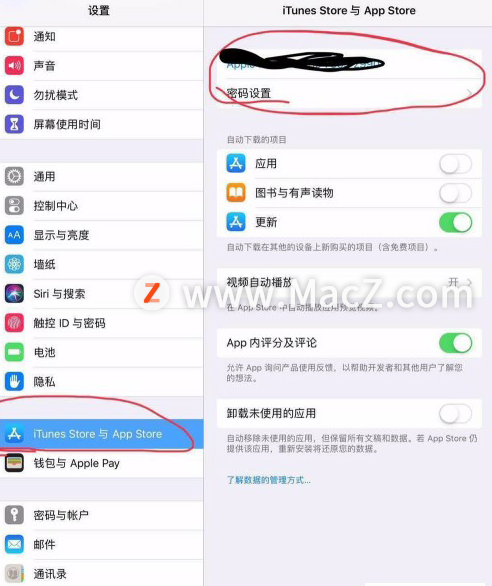
以上就是解决Mac电脑中的“AppStore无法下载软件”问题的解决方法,希望对大家有所帮助!